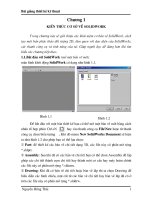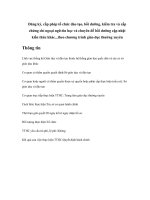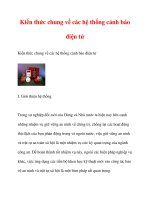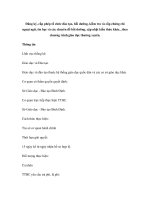chuyên đề tin học chương 1 KIẾN THỨC CHUNG VỀ TIN HỌC VÀ MÁY TÍNH ĐIỆN TỬ
Bạn đang xem bản rút gọn của tài liệu. Xem và tải ngay bản đầy đủ của tài liệu tại đây (302.06 KB, 21 trang )
Chuyên Tin 10
BÀI 1
1
KIẾN THỨC CHUNG VỀ TIN HỌC
VÀ MÁY TÍNH ĐIỆN TỬ
I / KHÁI NIỆM VỀ THƠNG TIN: (INFORMATION)
+ Mỗi đối tượng trong một vấn đề nghiên cứu, chứa một tập các đặc trưng của nó. Đối tượng học
sinh trong bài toán quản lý điểm gồm các đặc trưng: số báo danh, họ tên, ngày sinh, điểm các
môn...Tập các giá trị của các đặc trưng này gọi là tập các dữ liệu mô tả đối tượng .
+ Thông tin về một đối tượng: là một dạng vật chất giúp chúng ta nhận biết và hiểu rõ hơn về đối
tượng nghĩa là nhờ thông tin này ta hiểu rõ hơn các đặc trưng của đối tượng.
+ Độ bất định của đối tượng: Giả sử hiện tại một đối tượng có n trạng thái, nếu khả năng xuất hiện
trạng thái i (1<= i<=n) được đánh giá là số p i , thì người ta định nghĩa độ bất định hiện tại của đối
tượng là số P, được tính theo cơng thức
P = - (p1 log 2 p 1 + p2 log 2 p 2 +....+ pi log 2 p i +..... + pn log 2 p n )
Thí dụ:
Đối tượng nghiên cứu một ngọn đèn với đặc trưng “đèn có sáng hay khơng” thì khả năng đèn
sáng là 0.5, khả năng đèn không sáng là 0.5. Nếu ta chưa rõ ngọn đèn sáng hay tắt thì độ bất định của
đối tượng là Ptrước = -(0.5.log20.5+0.5.log20.5) = 1. Sau đó ta nhìn ngọn đèn (thấy nó sáng chẳng hạn )
thì độ bất định mới của đối tượng là Psau=-log21=0, do đó ta đã nhận được lượng thông tin về đèn là
T= | Ptrước - Psau | = 1 (Bit)
Thơng tin có thể đo được thông qua sự thay đổi của độ bất định của đối tượng trước và sau khi
nhận được thông tin về đối tượng này, sự thay đổi độ bất định gọi là lượng tin của thông tin: T= |
Ptrước - Psau |
Tổng quát, xét một sự kiện chỉ có 2 trạng thái với khả năng xuất hiện như nhau thì độ bất
định của sự kiện là Ptrước = -(0.5.log20.5+0.5.log20.5) = log22 =1. Khi đã rõ một trạng thái của sự kiện
xảy ra thì sự kiện cịn độ bất định Psau = 0, vậy thông tin làm rõ trạng thái của sự kiện này chứa
lượng tin là T= | Ptrước - Psau | = 1-0 =1 (Bit )
Đơn vị đo thông tin là Bit. Thông tin 1 bit là thông tin có lượng tin vừa đủ để nhận biết 1
trong 2 trạng thái xảy ra của đối tượng mà đối tượng này chỉ có 2 trạng thái với khả năng xảy ra như
nhau.
Ta có thể dễ dàng tính được lượng tin của thơng tin biết hình ảnh sáng của dãy 8 bóng đèn
(các bóng mắc độc lập ) là 8 bit
Tổng quát: khi biết rõ đã xảy ra 1 trong 256 = 2 8 khả năng như nhau của một hiện tượng thì ta
đã nhận được thơng tin 8 bit
Đơn vị đo thông tin:
CHƯƠNG I: KIẾN THỨC CHUNG VỀ TIN HỌC VÀ MÁY TÍNH
Chuyên Tin 10
2
8 Bit
2 10 Byte
2 10 KB
2 10 MB
= 1 Byte
=1024 Byte
=1024 KB
=1024 MB
(Bai )
= 1 KB
= 1 MB
= 1 GB
(Ka bai )
(Mê ga bai )
(Gi ga Bai )
Biểu diễn thông tin: Một thông tin được phản ánh bằng các kiểu dữ liệu khác nhau: chữ số,
chữ cái, con số, hình ảnh, hoặc một kí hiệu nào đó.... Thí dụ: Thơng tin đánh giá học lực học sinh có
thể là các chữ số 0, 1, 2...9, 10 cũng có thể là lời nhận xét của thày giáo trên bài thi như: ‘Cách giải
tuyệt vời ‘..., hoặc lời khen “Một học sinh đầy năng khiếu ‘.
Ngược lại cùng 1 cách biểu diễn dữ liệu lại phản ánh các thông tin khác nhau: “Cách giải
tuyệt vời “là lời khen một học sinh xuất sắc, nhưng cũng có thể là lời châm biếm về 1 cách giải vội
vàng hấp tấp của 1 học sinh láu táu. Cái gật đầu đối với người Hy Lạp lại là biểu thị sự phản đối !
Dãy số 01010001 có thể phản ảnh đúng hình ảnh sáng của 1 dãy bóng đèn gồm 8 bóng, chứa
lượng tin 8 Bit = 1 Byte ; nhưng cũng có thể là thông tin phản ánh một hiện tượng trừu tượng nào đó
trong cuộc vui chơi SV96 !
Mã hố và phân loại thông tin: Các dữ kiện phản ánh thông tin được mã hoá bằng dãy các chữ số
hoặc chữ cái. Thí dụ bộ mã ASCII (American Standard code for Information Interchange ) có 128 kí
hiệu được mã hố
Ký tự
0
1
2
3
4
5
6
7
8
9
...
Mã ASCII
Ký tự
00110000
A
00110001
B
00110010
C
00110011
D
00110101
E
00110111
F
00111000
G
00111001
H
00111010
I
00111011
K
...
...
Mã ASCII
01000001
01000010
01000011
01000100
01000101
01000111
01001000
01001001
01001010
01001011
...
Bảng mã ASCII mở rộng có 256 kí tự được mã hoá từ 0 đến 255
II / KHÁI NIỆM VỀ TIN HỌC (INFORMATIC ):
Tin học là khoa học công nghệ nghiên cứu các q trình có tính chất thuật tốn, nhằm
mơ tả, thu nhập, lưu trữ và xử lý thơng tin một cách tự động theo những mục đích đặt ra dựa
trên các phương tiện kỹ thuật mà chủ yếu là MTĐT.
Vì vậy đối tượng nghiên cứu của tin học gồm 2 phần:
1) Phần cứng (HardWare) là toàn bộ các thiết bị Vật lý, kỹ thuật của công nghệ máy tính. Do
đó các mục tiêu đặt ra cho kỹ thuật phần cứng là: nâng cao tốc độ xử lý, tăng dung lượng bộ nhớ
chứa thông tin, tăng độ tin cậy, giảm thể tích, giảm tiêu hao năng lượng, tăng khả năng ghép nối...
2) Phần mềm (SoftWare ) là các chương trình gồm 3 loại:
a) Hệ điều hành:
Hệ điều hành là các chương trình dùng để khởi động máy, tạo mơi trường cho người sử dụng
máy tính được tiện lợi và có hiệu quả thực hiện được các chương trình ứng dụng, có thể coi hệ điều
hành là phương tiện giao diện giữa người sử dụng máy và hệ thống phần cứng của máy. Hiện nay
thường dùng 2 hệ: Hệ điều hành Dos (tạo ra môi trường Dos ) và Hệ điều hành Non-Dos (tạo ra môi
CHƯƠNG I: KIẾN THỨC CHUNG VỀ TIN HỌC VÀ MÁY TÍNH
Chuyên Tin 10
3
trường Windows, giao diện thuận lợi hơn như Win98, nhưng win98 còn phải kèm theo Dos 7.0 mới
trở thành một hệ điều hành thực sự )
b) Phần mềm ứng dụng: giải quyết các vấn đề chuyên môn khác nhau. thường chia làm 2 loại:
- Các hệ soạn thảo và xử lý văn bản như: Winword, Bked...
- Các hệ quản trị cơ sở dữ liệu: Foxbase, FoxPro, Quatro, Lotus, Excel, Acces
c) Các ngơn ngữ lập trình: Để có các chương trình nói trên, phải có ngơn ngữ lập trình. Ngơn
ngữ lập trình chia làm 3 loại:
- Ngơn ngữ máy (các lệnh viết bằng ngôn ngữ máy hầu hết gồm các số 0 và số 1)
- Hợp ngữ (Assermbler) các lệnh cịn có thêm một số từ
- Ngơn ngữ bậc cao: các lệnh viết gần gũi với ngôn ngữ tự nhiên hơn: Fortran (1954), Cobol
(1959), Basic (1965), Pascal (1971) và C (1972). Hiện nay trong hầu hết các trường học trung học,
cao đẳng và đại học đều nghiên cứu Turbo Pascal do thuận lợi dùng nó để giải các bài tốn có thuật
tốn. Gần đây bắt đầu có nhiều người thích thú với Visual Basic (1990) lập trình basic trên mơi
trường windows.
III / MÁY TÍNH:
A - MÁY TÍNH GỒM CÁC B PHN CHNH L:
4 Bộ nhớ ngoài
(Đĩa mềm đĩa cứng)
cpu
1
Bộ đ/khiển
Bộ số lôgic
2
Bộ nhớ tạm thời ( register )
5
Input (Thiết bị nhập)
Keyboard,Mouse
scanner,driver
3
Bộ nhớ trong : ram,rom
lưu lệnh và dữ liệu
6
Output ( ThiÕt bÞ xuÊt )
Display , printer, driver
1 ) Bộ xử lý trung tâm (Central Processing Unit ): Gồm bộ điều khiển và bộ xử lý số học nhằm
hướng dẫn và điều khiển các bộ phận trong máy tính phối hợp thực hiện các lệnh
2 ) Các thanh ghi (Registers ) là vùng nhớ tạm thời cho các dữ liệu và lệnh. Liên kết chặt chẽ với
CPU, giúp CPU thực hiện được chức năng của nó
3 ) Bộ nhớ trong (Main Memory ) gồm RAM (Random Access Memory - Bộ nhớ truy nhập ngẫu
nhiên - hay còn gọi là bộ nhớ truy nhập trực tiếp ) và ROM (Read - Only Memory - Bộ nhớ chỉ đọc)
RAM chia thành các ô nhớ, mỗi ô có một địa chỉ. Dựa vào địa chỉ ơ nhớ để ghi, xố và lấy
các thơng tin trong khi máy làm việc. Khi tắt máy các thơng tin trong RAM sẽ bị xố. Trong RAM có
bộ nhớ thường trú (640 Kb), bộ nhớ mở rộng (Extended ), bộ nhớ bành trướng (Expanded ).
4 ) Bộ nhớ ngoài: gồm đĩa mềm, đĩa cứng, đĩa cứng, đĩa quang
CHƯƠNG I: KIẾN THỨC CHUNG VỀ TIN HỌC VÀ MÁY TÍNH
Chuyên Tin 10
4
Đĩa mềm có nhiều loại: 360 KB, 1.2 MB, 1.44 MB, ...(chú ý chống ẩm, bụi, nhiệt độ, nóng, điện
từ, nấm mốc ... )
Đĩa cứng 20Mb, 40 Mb, ..., 650 Mb, 1.2 Bb, 2.1 Gb, 3.2 Gb...
Đĩa quang các loại đọc nhanh như đĩa cứng, sử dụng thuận tiện như đĩa mềm.
5 ) Thiết bị vào: Bàn phím. Chú ý các phím ENTER, SHIFT, SPACE BAR, BACK SPACE, ESC,
TAB, các phím có 2 kí tự..., phím dấu phảy và phím dấu nháy, phím phép chia và phím kí hiệu
đường dẫn..., phím INSERT...các phím F1, F2, ...F12, các phím CTRL, ALT kết hợp với các phím
nào đó để thực hiện một số việc do phần mềm cụ thể qui định
6 ) Thiết bị ra: Máy in, màn hình...Chú ý màn hình có 3 thơng số (độ phân giải, số màu max, kích
thước chữ trên màn hình ) Khi in tiếng Việt cần nạp Phông cho máy in (theo hướng dẫn của từng loại
hệ soạn thảo Tiếng Việt )
B - CÁC THẾ HỆ MÁY TÍNH
+ Theo tuyên bố của Thomas Watson (Chủ tich Hãng IBM - Doanh số trên 64 tỷ USD - lãi
xuất 1994: 3 tỷ USD ): Trên thế giới năm 1943 có 5 chiếc máy tính đầu tiên thì đến nay (1994) có
khoảng 200 triệu máy tính.
+ Theo Gordon Moore người sáng lập mạng Intel thì năng lực của máy tính cứ sau 18 tháng
lại tăng gấp đôi !
(Giả sử năm 1943 bạn bỏ tiền mua 1 đơn vị năng lực máy tính thì cũng với số
tiền đó đến nay bạn có thể mua 8, 5 tỷ đơn vị năng lực máy tính, 1 năm rưỡi sau nữa bạn có thể mua
17 tỷ đơn vị năng lực máy tính...). Máy tính với năng lực ngày càng hồn thiện đã tràn ngập vào cuộc
sống chúng ta. Máy tính điều khiển các thiết bị khác xung quanh ta, kết nối ta với bạn bè và đồng
nghiệp, điều hành tài chính, ngân hàng, bưu điện, giao thơng, các vấn đề kỹ thuật của các ngành
khoa học tự nhiên và khoa học xã hội. Máy tính dạy học, tham gia giáo dục trẻ con, máy tính chuẩn
đốn bệnh cùng bác sĩ, máy tính đi thám hiểm cùng các nhà du hành vũ trụ, ... Nói tóm lại máy tính là
người bạn đồng hành đáng tin cậy, một trợ thủ đắc lực giúp ta tìm kiếm thơng tin, lưu trữ thơng tin
và cung cấp cho ta mọi thông tin mới đã được xử lý, bất kì ở đâu khi ta cần...
+ Một câu hỏi đang đặt ra: Đầu thế kỉ 21, các doanh nghiệp thế giới và Việt nam sẽ ưa dùng
loại máy tính mini nào ? loại máy tính cá nhân nào ? Hãng máy tính nào sẽ chiếm lĩnh thị trường Việt
Nam ?
Hệ máy tính loại mini chiến lược của hãng IBM trong những năm tới là hệ máy tính AS/400
(Phân hãng AS/400 có doanh số tới 16 tỷ USD ) vì đó là hệ máy thiết kế cho ứng dụng thương mại,
độ tin cậy và bảo mật cao, có thể ghép nối với tất cả các loại máy tính hiện có. Bản thân hãng
MicroSoft (ln ln muốn thốt khỏi vòng tay khổng lồ của IBM ) cũng chọn máy AS/400 để kết
nối mạng quản lý chính hãng mình. Ở Việt Nam đã có khoảng chục máy AS/400, được sự hỗ trợ của
công ty tin học FPT (bạn hàng của IBM) hỗ trợ đặc biệt trong việc đưa AS/400 vào thị trường Việt
nam.
* ) Tham khảo bài “Công nghệ thông tin Việt Nam trong cơng cuộc cơng nghiệp hố, hiện
đại hoá đất nước “(Vietnam information technology in industrialization and modernizetion ) trên báo
PC WOLD 1-1995
Thế hệ 1: 1950 -1959:
+ Bộ nhớ nhỏ vài trăm bit tới vài trăm triệu bit
+ Tốc độ xử lý chậm (33.000 phép cộng / 1 giây )
+ Mạch điện tử thường dùng các đèn điện tử cỡ nhỏ. Kích thước quá lớn
Thế hệ II: 1959 -1963: (MainFrame )
CHƯƠNG I: KIẾN THỨC CHUNG VỀ TIN HỌC VÀ MÁY TÍNH
Chuyên Tin 10
5
+ Thời kỳ dùng chất bán dẫn chế tạo các linh kiện điện tử, còn gọi là thời kỳ mạch bán dẫn.
Máy tính lớn với các bóng bán dẫn và đi-ốt kết hợp với các đèn điện tử
+ Tốc độ vài triệu lệnh / 1 giây
+ MainFrame 1996 hiện đang phục hồi với cải tiến về dung lượng bộ nhớ
Thế hệ III: 1964 -1974:(MiniComputer )
+ Mạch IC thay các mạch bán dẫn rời rạc
+ Bộ nhớ bán dẫn được sử dụng nhiều, thay thế bộ nhớ bằng lõi Ferit
+ Có 2 kiểu bộ nhớ: RAM và ROM
+ Cải tiến bộ xử lý trung tâm: Thiết kế đơn giản hơn, tin cậy hơn.
+ Kích thước máy: nhỏ và vừa (Các máy MINI trong thương mại ) Thí dụ: Máy tính IBM
ThinkPad 0, 45 kg
Thế hệ 1V: 1974 -199?:(MicroComputer )
+ Thời kỳ mạch tích hợp (hàng chục nghìn bóng bán dẫn trong 1 IC). Xây dựng các hệ thống
của máy tính trên các chất nền để vừa giữ các thành phần chắc chắn về cơ học vừa để liên kết chúng
với nhau
+ Xuất hiện bộ vi xử lý 4 bit, rồi 8 bit, 16 bit, trong máy tính cá nhân cùng các thiết bị vào
ra (bàn phím, màn hình, ổ đĩa cứng, đĩa mềm được cải tiến
+ 1980 ra đời máy vi tính (cịn gọi là máy tính cá nhân - Personal Computer ). Tin học bắt đầu
xâm nhập vào mọi ngõ ngách của đời sống xã hội và con người.
Thế hệ V: 1990 -199?: Chưa rõ ranh giới
+ Thời kỳ với vật liệu quang, xuất hiện các đĩa
CD-ROM chứa các chương trình ứng dụng có
dung lượng lớn, chứa kiến thức mọi lĩnh vực:
văn hoá, giáo dục, khoa học, kỹ thuật, kiến trúc,
đồ hoạ, ngoại ngữ, tham khảo, nghiên cứu, âm
nhạc, điện ảnh, tư liệu, giải trí, trị chơi đầy hấp
dẫn...(Tướng cướp Elmo giải tốn trong truyện cổ
tích đi tìm chiếc chìa khố thần kỳ, Ngơi nhà
khoa học của Sammy, Cá Freddi và bạn thân
Luther tìm hạt tảo , Lâu đài bí mật của Scooter...
các nhân vật thơng minh, dí dỏm và láu cá )
+ Năm 1990 Đặc trưng của tin học là sự
kết hợp chặt chẽ giữa máy tính và viễn thông,
mọi người làm việc liên kết với nhau trong phạm
vi quốc gia và quốc tế. Xuất hiện Siêu lộ thông
tin (Information HighWay ) . Tin học làm thay
đổi cơ cấu kinh tế, nếp sống, phong cách hoạt
động con người.
+ Hệ thống các máy vi tính cấu thành
Mạng hệ thống tin học có cấu trúc đa dạng của
xã hội
+ Tốc độ xử lý: Nghìn tỷ lệnh / 1 giây,
theo 2 hướng:
- Cải tiến thiết bị xử lý, thiết kế
các mạch bằng vật liệu quang - Nghiên cứu
hướng kiến trúc song song...
+ Thích ứng được với việc xử lý các dữ liệu phi
số: văn bản, tiếng nói, hình ảnh... để tạo khả
năng máy giải quyết suy luận, máy giao tiếp
phục vụ bằng ngơn ngữ, hình ảnh, máy nhận
thức về cơ thể, máy quản lý các cơ sở tri thức
Thế hệ V1: 199? -20?? (Mô phỏng thần kinh - NORON- Robot +trí tuệ nhân tạo )
CHƯƠNG I: KIẾN THỨC CHUNG VỀ TIN HỌC VÀ MÁY TÍNH
Chuyên Tin 10
6
Sẽ phát triển theo 3 hướng:
+ Giải quyết các vấn đề mang tính chất lý thuyết cơ bản: xử lý tương tự não người (tương ứng
là máy tính NƠRON ), suy lý trên định tính và định lượng, có khả năng tự thích nghi nhằm tối ưu
hố việc xử lý thông tin.
+ Phát triển các công nghệ tin học mới: Thiết bị quang học, kiến trúc máy song song và các
phần mềm tương ứng, số lượng bộ xử lý không khống chế, ổn định cao, tự tổ chức tổng thể. Sử dụng
ánh sáng để lưu trữ thông tin, truyền thông tin mà sự thể hiện là các đĩa CD quang.
+ Máy tính có những chức năng cơ bản mới: Tự động nhận dạng ảnh và ngôn ngữ tự nhiên
(Máy tính khơng bàn phím có bút vẽ, máy qt.. ). Phỏng đốn và biết phân tích những thơng tin
chưa đầy đủ (thơng tin mờ ). Có khả năng xử lý thời gian thực
(nghĩa là xử lý các thông tin gần
như liên tục, độ gián đoạn của các bộ giá trị dữ liệu nhỏ tới mức chấp nhận được ) nhờ các thiết bị
điện tử 3 chiều . Mô phỏng được cấu trúc xã hội và hành vi con người
Chúng ta đang sống ở thời đại công nghệ tin học có tốc độ thay đổi nhanh đến mức chóng
mặt, một phương pháp, một kiến thức cơng nghệ nào đó hơm trước là người thắng cuộc, thì hơm
sau đã là người thua cuộc (như báo chí nói đây là thời đại người thắng cuộc về khoa học kỹ thuật chỉ
xuất hiện qua 1 đêm ).
Những khó khăn trong việc phát triển công nghệ tin học ở Việt nam:
+ Vốn đầu tư thiếu (bước đầu cần vài tỷ USD - Khả năng nhà nước chỉ cấp được vài trăm
triệu USD). Việt nam bình quân thu nhập 260 USD/1 người
+ Phương thức tiên tiến không thể áp dụng được trên bộ máy làm việc với các phương thức,
nề nếp cũ. Những người quản lý chưa thấy rõ tầm quan trọng của tin học, chưa có tác phong làm việc
theo phong cách mới.
+ Thiếu người làm tin học, đặc biệt thiếu những người có chuyên môn cao, các cán bộ
chuyên ngành hệ thống. Năm 2000 sẽ có thêm khoảng 2 vạn người làm tin học có trình độ trung cấp
trở lên. Chương trình cơng nghệ quốc gia đã đề nghị thành lập các khoa Tin học ở 6 trường Đại học
Tổng hợp, Bách khoa của Hà nội, Huế, Hồ chí Minh
1 ) Hiểu khái niệm thơng tin, máy tính và hệ
điều hành.
2 ) Nhớ các đơn vị đo thông tin.
YÊU CẦU BÀI 1
BÀI TẬP VỀ NHÀ
1 ) Em hiểu khái niệm đơn vị 1 bit thông tin như thế nào ?
2 ) Mô tả một số thành phần chính của máy tính ?
3 ) Một dãy bóng đèn 8 bóng mắc như hình vẽ
Thơng tin về hình ảnh sáng của dãy
bóng đèn được mơ tả qua tình trạng các
cơng tắc của dãy.
a ) Nếu chưa rõ tình trạng của mọi cơng tắc thì độ bất ổn định của dãy là bao nhiêu ?
b ) Thơng tin cho biết tình trạng 2 cơng tắc có lượng tin là bao nhiêu ?
c ) Sau đó thơng tin cho biết tình trạng 3 cơng tắc khác nữa có lượng tin là bao nhiêu ?
Đáp số: a) 8
b) 2 bit
c) 3 bit
CHƯƠNG I: KIẾN THỨC CHUNG VỀ TIN HỌC VÀ MÁY TÍNH
Chuyên Tin 10
7
BÀI 2
HỆ ĐIỀU HÀNH MS-DOS
I / KHÁI NIỆM VỀ FILE VÀ THƯ MỤC:
1 ) File:
File là đơn vị lưư trữ thông tin trên đĩa. Mỗi File được đặt tương ứng với 1 tên
file.
2 ) Thư mục (Directry) Thư mục là đơn vị quản lý File. Các File có cùng một liên quan nào
đó (do người sử dụng máy xác định ) sẽ được xếp vào trong cùng 1 thư mục Trong 1 thư mục, ngồi
các File cịn có thể có nhiều thư mục khác (gọi là các thư mục con).
Thư mục chứa tất cả các file và thư mục khác gọi là thư mục gốc (Root Directry ) hoặc còn
gọi là thư mục cấp 1, các thư mục nằm ngay trong thư mục cấp 1 là thư mục cấp 2, các thư mục nằm
ngay trong thư mục cấp 2 là thư mục cấp 3, .... các thư mục nằm ngay trong thư mục cấp k là thư mục
cấp k+1.
3 ) Cách đặt tên File và thư mục:
Tên File gồm 2 phần:
+ Phần chính của tên file khơng q 8 kí tự liên tiếp (nghĩa là khơng dùng dấu trống #32 ),
thường dùng các kí tự A...Z (khơng phân biệt chữ hoa, chữ thường ), các chữ số 0..9, các kí tư. _,
$, !, #, %, &, -, (, )....
+ Phần mở rộng của tên File không quá 3 kí tự
+ Giữa 2 phần là dấu chấm
Tên File khơng được đặt trùng với một số tên chuẩn đã dùng trong DOS: CON, PRN, COM1,
COM2, LPT1, LPT2, LPT3, NUL...
Tên File mới trong 1 thư mục cấp k không trùng với tên File và thư mục con cấp k+1 đã có
trong cùng thư mục cấp k
Cách đặt tên thư mục cũng tương tự như đặt tên File, nhưng không nên đặt phần mở rộng.
Địa chỉ của một File trong thư mục cấp k là một dãy tên các thư mục cấp 1, cấp 2, .., thư mục
cấp k (Trong đó thư mục gốc được kí hiệu là dấu đường dẫn (dấu \ ) viết ngay sau tên ổ đĩa, 2 thư
mục liên tiếp được ngăn cách bởi dấu đường dẫn \ ) cuối cùng là tên file. Dãy tên các thư mục đứng
trước tên file gọi là đường dẫn của File.
Nếu đang ở thư mục hiện hành thì địa chỉ của File chỉ là tên file (không cần ghi đường dẫn
của nó )
4 ) Thư mục hiện hành:
Sau này khi dùng lệnh chuyển đổi ổ đĩa. Ổ đĩa chuyển tới gọi là ổ đĩa hiện hành.
Sau này cũng dùng lệnh CD để chuyển từ thư mục này sang thư mục khác, tới thư mục nào thì thư
mục đó gọi là thư mục hiện hành của ổ đĩa đang chứa thư mục đó.
5 ) Ký tự đại diện (Wild cards):
CHƯƠNG I: KIẾN THỨC CHUNG VỀ TIN HỌC VÀ MÁY TÍNH
Chuyên Tin 10
8
Ký tự đại diện là ký tự thay thế cho một hay nhiều kí tự trong tên File.
Dấu sao (*) thay thế mọi kí tự kể từ vị trí nó đứng tính sang phải
Dấu hỏi (?) thay thế một kí tự tại vị trí nó đứng.
Thí dụ: *.TXT là mọi File có phần mở tên mở rộng của tên là TXT
REPORT.* mọi File có phần chính là REPORT
M*.*
mọi File có phần chính bắt đầu là kí tự M
??.*
mọi File mà phần chính chỉ có 2 kí tự
TDH??.PAS mọi File phần chính có 5 kí tự, trong đó 3 kí tự đầu là TDH, phần mở rộng là
PAS
II / KHÁI NIỆM VỀ HỆ ĐIỀU HÀNH:
Là tập hợp các chương trình cơ bản và tối thiểu để bảo đảm sự hoạt động trơi chảy của
máy tính.
Hiện nay trên máy tính IBM cá nhân có 2 hệ điều hành thơng dụng là MSDOS và
WINDOW95 (hoặc WINDOW98 ).Trong mạng máy tính có các hệ điều hành mạng lâ: NETWARE,
WINDOW NT, LAN SERVER, SYSTEM 8...(của máy APPLE ra đời 1996-1997 ).
III / NỘI DUNG CỦA HỆ ĐIỀU HÀNH MS-DOS
Hệ điều hành DOS gồm 6 thành phần cơ bản: ROM-BIOS, BOOT RECORD, IO.SYS,
MSDOS.SYS, COMMAND.COM (các lệnh nội trú ), các lệnh ngoại trú.
+ ROM-BIOS: Là hệ thống vào ra cơ bản (Basic input output system ) Bảo đảm các dịch vụ cơ bản
nhất. Nó được đặt trong ROM chiếm vùng nhớ từ địa chỉ FE00 đến FFFF. - Chương trình chủ yếu
nhất của ROM-BIOS là kiểm tra toàn bộ vùng nhớ trong và các thiết bị ngoài nối với máy.
- Tiếp theo là chương trình tìm trên đĩa xem có BOOT RECORD hay khơng. Nếu khơng có
(thí dụ gặp đĩa mới chưa Format, hoặc đĩa hỏng sector đầu) nó sẽ báo lỗi và khơng thể tiếp tục nạp
hệ điều hành. Nếu có thì nó đổ chương trình boot record vào địa chỉ 7C00 trong bộ nhớ và chuyển
điều khiển tới địa chỉ này, chương trình boot record được thực hiện với nhiệm vụ tìm io.sys và
msdos.sys trên đĩa để nạp vào bộ nhớ. Boot record không lưu trú trong bộ nhớ trong
+ BOOT RECORD: là một chương trình ngắn, đơn giản đặt gọn trong sector 0 (sector đầu tiên ) của
mọi đĩa. Nó chỉ chứa những thông tin tối thiểu đủ để đọc và khởi động những phần chính của hệ điều
hành (coi nó như chiếc ủng của hệ điều hành cho hệ điều hành đi vào máy tính ! )
+ IO.SYS : điều khiển và xử lý các thiết bị ngoại vi. Sau khi được nạp vào bộ nhớ nó thường trú
trong bộ nhớ.
+ MSDOS.SYS: bảo đảm các dịch vụ còn lại còn lại. Sau khi được nạp vào bộ nhớ nó thường trú
trong bộ nhớ.
+ COMMAND.COM là bộ chứa các lệnh nội trú như DIR, COPY, TYPE, MD, CD, ...
các lệnh này thường trú trong bộ nhớ trong.
+ Các lệnh ngoại trú, mỗi lệnh trong một file riêng biệt. Thí dụ như: FORMAT, DISKCOPY,
DELTREE, LABEL, HIMEM.SYS, RAMDRIVE.SYS, ANSI.SYS... không thường xuyên lưu trú
trong bộ nhớ trong.
DẠNG LỆNH CỦA DOS:
Lệnh nội trú
Lệnh <đối tượng của lệnh> [/các tham số lệnh ] ↵
CHƯƠNG I: KIẾN THỨC CHUNG VỀ TIN HỌC VÀ MÁY TÍNH
Chuyên Tin 10
9
Thí dụ: DIR C:\TP\SOAN /P ↵
DIR là lệnh, C:\TP\SOAN là đối tượng của lệnh , /P là tham số của lệnh
Lệnh ngoại trú
<Đường dẫn tới File tương ứng với lệnh> Lệnh <đối tượng lệnh> [/tham số lệnh] ↵
Thí dụ:C:\WINDOWS\COMMAND\FORMAT A:/S/V
C:\WINDOWS\COMMAND\ là đường dẫn tới File FORMAT
FORMAT là lệnh
A: là đối tượng của lệnh
/S/V là tham số của lệnh
IV / CÁCH KHỞI ĐỘNG MÁY TỪ Ổ ĐĨA MỀM:
1 ) Chuẩn bị đĩa khởi động: là đĩa có Boot -Record và 3 file sau:
+ IO.SYS
+ MSDOS.SYS
+ COMMAND.COM
(Boot -Record và các file trên sẽ có sau khi Format đĩa theo dạng FORMAT /S )
2 ) Cho đĩa khởi động vào ổ đĩa
3 ) Bật máy, chờ nạp những thành phần cốt yếu của hệ điều hành vào bộ nhớ cho đến khi
xuất hiện dấu mời hệ thống trên màn hình là C:\>
Sau khi bật máy, những lần sau muốn khởi động lại máy có thể bấm phím +RESET
+hoặc 3 phím CTRL_ALT_DEL
V / CÁCH TẠO Ổ ĐĨA ẢO KHI KHỞI ĐỘNG MÁY:
Trong đĩa khởi động có thêm 3 file sau
+ HIMEM.SYS
+ RAMDRIVE.SYS
+ CONFIG.SYS
Nội dung file CONFIG.SYS
Device = A:\himem.sys
Device = A:\ramdrive.sys 1024/E
Files = 15
Buffers= 10
VI / CÁC LỆNH DOS THƯỜNG DÙNG:
1 ) Lệnh chuyển đổi ổ đĩa:
Thí dụ :
A\> C: ↵
C\> B: ↵
Tên ổ đĩa <: >
sẽ chuyển đổi từ ổ đĩa A sang ổ đĩa C
sẽ chuyển đổi từ ổ đĩa C sang ổ đĩa B
CHƯƠNG I: KIẾN THỨC CHUNG VỀ TIN HỌC VÀ MÁY TÍNH
Chuyên Tin 10
10
2 ) Lệnh xem tên thư mục và file trong thư mục cần xem:
DIR [đường dẫn và tên thư mục cần xem][/W][/P][/A][/S]
Thí dụ:
A\>DIR /P Xem các tên File và thư mục trong thư mục gốc, từng trang
A\> DIR C:\TP\SOAN ↵
xem tên các file và thư mục trong
thư mục SOAN của thư mục TP nằm trong ổ đĩa C
A\> DIR ↵ xem tên các file và thư mục trong đĩa A
Chú ý
+ DIR/P ↵
Xem từng trang màn hình
+ DIR/W ↵
Xem tên file, tên thư mục theo hàng ngang
+ DIR/W/P ↵
Xem tên file, tên thư mục theo hàng ngang, từng trang
+ DIR/S [thư mục xem]↵ Hiện các thông tin về file, thư mục có trong thư mục xem
+ DIR/S /B [thư mục] ↵ Hiện tên và đường dẫn các file và thư mục có trong thư mục
+ DIR/S /B [thư mục] > <Tênfile(không ghi phần mở rộng)> ↵
Chép tên và đường dẫn các file, thư mục có trong thư mục cần xem vào File <TênFile >
+ DIR/A:[Thctính]
Xem tên các file có thuộc tính H, S, R(ẩn, system, chỉ đọc)
+ DIR/O:[kiểu sắp xếp] Xem tên các file có sắp xếp theo kiểu sắp xếp N, E, D (N theo tên File, E
theo phần mở rộng của tên File, D theo ngày lập File )
3 ) Lệnh tạo thư mục:
MD [đường dẫn và tên thư mục mới]
4 ) Lệnh chuyển đổi thư mục:
CD [đường dẫn và tên thư mục mới ]
Thí dụ:
A\TP>CD C:\TP\SOAN
↵ chuyển từ A\TP sang C:\TP\SOAN
C:\TP\SOAN>CD C:\BKED
↵ chuyển từ C:\TP\SOAN sang C:\BKED
C:\BKED>CD CONGVAN
↵
chuyển từ C:\BKED>CD sang C:\BKED\CONGVAN
Chú ý: Lệnh CD\ và CD..
C:\BKED\CONGVAN> CD\ ↵
chuyển từ C:\BKED\CONGVAN về thư mục gốc của C:
C:\BKED\CONGVAN> CD.. ↵
chuyển từ C:\BKED\CONGVAN về C:\BKED
5 ) Lệnh xoá thư mục:
Cách 1 : Lệnh ngoại trú
Cách 2 : Lệnh nội trú
DELTREE <Tên thư mục cần xoá>
RD <Tên thư mục cần xoá>
Lưu ý: Khi dùng lệnh RD, thư mục cần xố phải rỗng.
Đứng ngồi thư mục cần xố thì mới xố được nó.
CHƯƠNG I: KIẾN THỨC CHUNG VỀ TIN HỌC VÀ MÁY TÍNH
Chuyên Tin 10
11
6 ) Lệnh sao chép File:
COPY <Đường dẫn\ tên File cần sao chép>[/A][/B] <Đường dẫn \ tên mới của File>[/A][/B]
/A File dạng văn bản TXT
/B File dạng nhị phân
Thí dụ: COPY C:\TP\SOAN\baitap1.pas A:\LUU ↵
COPY C:\TP\SOAN\baitap1.pas A:\LUU\So_ngto.pas ↵
Lưu ý: Có thể sao chép nhiều File cùng 1 lệnh.
Thí dụ:
COPY C:\TP\SOAN\ *.* A:\LUU ↵
COPY C:\TP\SOAN\TP???.* A:\LUU ↵
Có thể sao chép các dịng trên màn hình thành 1 File theo cách sau:
C:\>COPY CON <Tên file>
[ Các dịng lệnh ] sau đó ấn phím F6
7 ) Lệnh đổi tên File:
REN <Đường dẫn và tên File cần đổi tên> <tên mới>
Thí dụ: R EN C:\TP\SOAN\BAITAP.PAS CHIADAY.PAS ↵
Lưu ý : File có tên mới phải cùng thư mục với File có tên cũ, và khơng trùng tên File nào có trong
thư mục này. Cũng có thể đổi tên một nhóm File nếu các tên File mới không trùng nhau và không
trùng với tên các File đã có trong thư mục này
Thí dụ : REN PS*.* TA*.*
8 ) Lệnh hiển thị nội dung một File:
TYPE <Đường dẫn và tên File cần hiển thị>
Thí dụ: TYPE C:\TP\SOAN\CHIADAY.PAS ↵
\9 ) Lệnh xoá File:
DEL <Đường dẫn và tên File>
10) Lệnh xố màn hình:
CLS
CHƯƠNG I: KIẾN THỨC CHUNG VỀ TIN HỌC VÀ MÁY TÍNH
Chuyên Tin 10
12
11 ) Lệnh xem và sửa đổi thời gian:
TIME
Trên màn hình hiện các dịng chữ:
Current time is 9:40:04.47
Enter new time :
12 ) Lệnh xem và sửa đổi ngày tháng:
DATE
Trên màn hình hiện các dịng chữ:
Current date is
Fri 09-12-1996
Enter new date (mm-dd-yy):
13 ) Lệnh thông báo:
PROMPT [$P][$G][$D][$T]
$P
$G
$D
$T
Thông báo ổ đĩa và đường dẫn hiện thời
Thông báo dấu mời hệ thống >
Thông báo ngày tháng
Thông báo thời gian
14 ) Lệnh xem nhãn đĩa
VOL [ổ đĩa]
15) Lệnh xem và thay đổi nhãn đĩa (Lệnh ngoại trú ):
LABEL <ổ đĩa>
16 ) Sao chép nội dung từ đĩa này sang đĩa khác (Lệnh ngoại trú ):
DISKCOPY <Tên đĩa nguồn> <Tên đĩa đích>
17 )Lệnh tạo dạng đĩa (Lệnh ngoại trú ):
FORMAT <tên đĩa>[/V][/S][/F:nn][/Q]
/V : có đặt tên cho đĩa
/S : Tạo thành đĩa khởi động
/F:nn Tạo dạng đĩa có dung tích thơng tin khác loại với ổ đĩa
/F:160, /F:180, /F:320, /F:360, /F:720, /F1.2, /F:1.44, /F:2.88
CHƯƠNG I: KIẾN THỨC CHUNG VỀ TIN HỌC VÀ MÁY TÍNH
Chuyên Tin 10
13
/Q : Tạo dạng nhanh
18 ) :Lệnh kiểm tra đĩa (Lệnh ngoại trú )
CHKDSK [ổ đĩa][/F][/V]
19 ) Lệnh khơi phục file vừa bị xố (Lệnh ngoại trú )
UNDELETE [ổ đĩa][địa chỉ][/LIST]
20 ) Lệnh sao chép File và thư mục (Lệnh ngoại trú )
XCOPY <nguồn> <đích> [/S]...
XCOPY có ích trong việc sao chép tất cả các File và thư mục cùng các thư mục con chứa trong nó và
có thể chép từ đĩa này sang đĩa khác với khuôn dạng khác nhau.
Thí dụ: Sao chép các thư mục và File của đĩa B 720KB sang đĩa A 1.2 MB trong máy khơng có ổ đĩa
cứng
+ Tạo đĩa ảo C
+ Chép File XCOPY.EXE vào C:
+ C:\> XCOPY B\. A: /S
(Chú ý có thể thay \. bới \*.* )
21 ) Lệnh xem cấu trúc thư mục (Lệnh ngoại trú )
TREE
[địa chỉ cần xem]
22 ) Lệnh đặt đường dẫn:
PATH = [ổ đĩa][địa chỉ 1 cần dẫn tới][, ][địa chỉ 2 cần dẫn tới ][...]
Coi như thư mục hiện hành được với tới các địa chỉ này
23 ) Lệnh khai báo biến môi trường:
SET [tên biến môi trường=xâu giá trị của biến môi trường]
Thí dụ
SET TEMP=C:\TEMP khai báo C:\TEMP là nơi chứa các File tạm thời
SET COMPSEC = C:\COMMAND.COM khai báo địa chỉ File COMMAND.COM là ở ổ đĩa C:\
để một số chương trình ứng dụng khi chạy xong thì nạp lại COMMAND.COM vào phần bộ nhớ
trước đây của nó - Phần này đã bị chương trình ứng dụng chiếm mất.
CHƯƠNG I: KIẾN THỨC CHUNG VỀ TIN HỌC VÀ MÁY TÍNH
Chuyên Tin 10
14
SET PATH=C:\WINDOWS;C:\NC đặt đường thông từ thư mục hiện thời tới các thư mục
C:\WINDOWS và C:\NC, nghĩa là đứng tại thư mục hiện thời ta có thể gọi win.com trong
C:\WINDOWS và gọi Nc.exe trong C:\NC
VII / CÁC LỆNH TRONG FILE CONFIG.SYS
Đó là các lệnh: BUFFER, FILES, DOS, DEVICE, DEVICEHIGH, STACKS, LASTDRIVE,
SHELL...
1. BUFFER = n DOS dành một phần bộ nhớ làm vùng đệm trong thao tác đọc, ghi đĩa mỗi buffer
là 0.5 KB, thường khai báo số buffer là n=10
2. FILES=n
Số lượng File mà DOS có thể mở ra đồng thời, thường là 40
3. DEVICE=[Địa chỉ các chương trình điều khiển thiết bị ] Tên chương trình
DEVICE=[Địa chỉ của HIMEM.SYS] HIMEM.SYS
Nạp chương trình quản lý vùng nhớ
mở rộng để hệ điều hành DOS quản lý nó
DEVICE=[Địa chỉ của RAMDRIVE.SYS] RAMDRIVE.SYS Nạp chương trình lấy một phần
bộ nhớ làm ổ đĩa ảo
DEVICE=[Địa chỉ của ANSI.SYS] ANSI.SYS Nạp chương trình ANSI.SYS để tăng cường
thêm khả năng của bàn phím và màn hình
4. DOS=HIGH
DOS =UMB
Hướng dẫn DOS nạp chính nó vào vùng nhớ cao
Hướng dẫn DOS nạp chính nó vào vùng nhớ trên
VIII / FILE CHỨA TẬP LỆNH (FILE *.BAT )
A / ĐỊNH NGHĨA:
Phần mở rộng của tên File là BAT , đây là File văn bản ; mỗi dòng là 1 dịng lệnh DOS có thể
là lệnh gõ trực tiếp từ dấu mời hệ thống đã nêu ở mục trên, hoặc là các lệnh chỉ viết riêng trong File
*.bat (Đó là các lệnh: PAUSE, ECHO, CALL, SET, FOR, IF, GOTO, EXIT, CHOICE... )
B / CÁC LỆNH RIÊNG CỦA FILE *.BAT:
1. PAUSE Tạm dừng thi hành các lệnh tiếp sau trong File *.Bat, cho đến khi có ấn một phím.
2. ECHO
ECHO OFF
Khơng cho hiện các dịng lệnh trong File *.Bat sau lệnh này
ECHO ON
Cho hiện các dòng lệnh sau lệnh này
ECHO [Dịng chữ] Cho hiện dịng chữ này trên màn hình
ECHO [Kí tự 255] Hiện 1 dịng trống
3. CALL [Tên File *.Bat thứ 2] Gọi thực hiện File *.Bat thứ 2. Sau khi thực hiện xong File *.Bat
thứ 2, tiếp tục thực hiện các lệnh tiếp theo trong File *.Bat thứ nhất (chứa File *.Bat thứ 2).
Thí dụ:
F1.Bat
Echo off
CLs
Call F2
Echo Đã xong F2, trở lại F1 viết dòng này
F2.bat
Echo Đây là F2
CHƯƠNG I: KIẾN THỨC CHUNG VỀ TIN HỌC VÀ MÁY TÍNH
Chuyên Tin 10
15
Chạy chương trình F1 sẽ thấy trên màn hình 2 dịng chữ:
Đây là F2
Đã xong F2, trở lại F1 viét dòng này
Nếu trong F1.Bat thay dòng lệnh thứ 3 có File sau
Echo off
CLs
F2
Echo Đã xong F2, trở lại viết dịng này
Chạy chương trình F1 này, chỉ thấy trên màn hình 1 dịng
Đây là F2
4. [SET] PATH=Địa chỉ
Đặt đường tìm tới các địa chỉ hay dùng trên đĩa
SET TEMP=Địa chỉ
Đặt địa chỉ cho các File tạm thời
SET COMSPEC=Địa chỉ có File Command.com
Khi chạy một số chương trình ứng dụng lớn, các chương trình này có thể tạm thời giành một phần bộ
nhớ lưu giữ File Command.com trên đó ; vì vậy sau khi chạy xong chương trình ứng dụng nhờ có đặt
lệnh set comspec như trên, máy biết được địa chỉ File Command.com và chép nó vào vào phần bộ
nhớ dành cho command.com trước đây
5. FOR %%Biến IN <Tập hợp> DO <Lệnh>
Trong lệnh này Biến là các kí tự A, B, ..., Z , Tập hợp là các chữ (thường là tên các File, tên ổ đĩa...
) đó là các giá trị của các biến ; Lệnh là các lệnh sẽ thi hành trên các phần tử của tập hợp
Thí dụ
F3.BAT
CLS
ECHO OFF
ECHO LOOKING FOR %1
FOR %%X IN (A B) DO DIR %%X:\%1 /S/P
(Chú thích %1 là đường dẫn tới tên file cần tìm; %%X: biến ổ đĩa X, có giá trị A, B )
Hoặc FOR %%F IN (CV*.VNS ) D0 TYPE %%F để xem nội dung các File CV*.VNS
%%F là biến File, có giá trị là CV*.VNS
6. GOTO Tên nhãn mới
7. IF Điều kiện Lệnh
Chuyển tới thực hiện các lệnh trong đoạn nhãn mới
Thực hiện Lệnh nếu điều kiện được thoả mãn
Thí dụ F4.BAT
CLS
IF “%1”==“” goto VAOLAI
PATH=%PATH%;%1
CHƯƠNG I: KIẾN THỨC CHUNG VỀ TIN HỌC VÀ MÁY TÍNH
Chuyên Tin 10
16
ECHO The new path and the old path is %PATH%
GOTO KETTHUC
: VAOLAI
ECHO Plsease enter the directory to add to the path
: KETTHUC
Giải thích:
%1 là đường dẫn mới vừa được nhập từ bàn phím khi chạy F4
PATH là biến mơi trường của DOS, đó là biến đường dẫn
%PATH% là các giá trị của PATH
8. CHOICE /C[Các kí tự khố] [/Tc, n] [Câu nhắc]
+ Các kí tự khố sau /C phải viết liền nhau đó là mã đại diện cho từng lựa chọn
+ Kí tự c là một trong các kí tự khố sau /T
+ Số n là số giây (từ 0 đến 99 ) . Sau n giây nếu chưa có phím nào được gõ thì máy sẽ chọn cơng
việc có mã số c.Trước n giây, gõ một phím kí tự thuộc nhóm các kí tự khố thì máy sẽ thực hiện
cơng việc tương ứng với kí tự gõ.
+ Câu nhắc là một dịng chữ trên màn hình nhắc nhở người sử dụng File *.bat này ; thường là câu
sau đây: “Bạn hãy chọn 1 trong các kí tự trên “.
Sau đây là một File *.Bat tạo Menu chọn cơng việc. Trên đĩa phải có CHOICE.COM
MENU.BAT
@echo off
:Start
Cls
echo.
echo.
echo
1 Windows
echo
2 Games
echo
3 Turbo
echo
4 Foxpro
echo
5 Norton
echo
6 DOS
echo.
choice /C123456 /T1, 15 Chon cong viec
If errorlevel 6 goto Exit
If errorlevel 5 goto Norton
If errorlevel 4 goto FoxPro
If errorlevel 3 goto Turbo
If errorlevel 2 goto Games
If errorlevel 1 goto Windows
goto Start
:Windows
win
goto start
:Games
cls
echo.
echo.
echo.
echo.
echo.
echo.
echo.
echo
1 Lion
echo
2 Prince
echo.
choice /C12 Hay chon mot tro choi
If errorlevel 1 goto Games1
If errorlevel 2 goto Games2
:Games1
Cd c:\games\lion
lion
cd\
goto start
:Games2
cd C:\games\Prince
CHƯƠNG I: KIẾN THỨC CHUNG VỀ TIN HỌC VÀ MÁY TÍNH
Chuyên Tin 10
17
Prince
cd\
goto Start
:Turbo
Cd c:\tp\bt\soan
turbo
cd\
goto Start
:Foxpro
cd C:\foxpro25\vattu
foxpro
cd\
goto Start
:Norton
cd C:\nc
nc
cd\
goto Start
:Exit
cls
Thí dụ về một File CONFIG.SYS tạo đa cấu hình:
[Menu]
MenuItem=Games,
Cau hinh Games
MenuItem=Windows,
Cau hinh Windows
MenuItem=Pascal,
Cau hinh Pascal
Menudefault=Pascal, 30
Menucolor=15, 1
[Common]
DOS=HIGH
BUFFERS=15
DEVICE=C:\DOS\HIMEM.SYS
[Games]
Include= Common
DEVICE=RAMDRIVE.SYS 2048/E
FILES=20
[windows]
Include= Common
DEVICE=C:\DOS\SMARTDRIVE.EXE /DOUBLE_BUFFER
FILES=40
[Pascal]
Include= Common
DEVICE=C:\DOS\RAMDRIVE.SYS 1024/E
BÀI TẬP VỀ NHÀ
1) Nêu cách tạo đĩa khởi động A: (trong 2 trường hợp: đĩa đã được tạo khuôn và đĩa chưa được tạo
khuôn dạng ). Đĩa khởi động gồm những thành phần nào và những File cần thiết nào ?
2) Bằng lệnh COPY CON hãy tạo file config.sys để khi dùng đĩa này khởi động có khả năng tạo ổ ảo
C: (máy không ổ cứng ) hoặc ổ ảo D: (nếu máy có 1 ổ cứng C: ). Khi đó trên đĩa A cần phải có những
File nào?
3) Bằng COPY CON tạo File autoexec.bat chép để khi chạy File này, máy sẽ chép command.com
vào ổ ảo C: (máy không ổ cứng ) hoặc ổ ảo D: (máy có 1 ổ cứng C: ), tạo himem.sys trong bộ nhớ
cao và gán trị thích hợp cho các biến môi trường COMSPEC, TEMP , PATH
4 ) Lập trong đĩa A: có cây thư mục như sau
CHƯƠNG I: KIẾN THỨC CHUNG VỀ TIN HỌC VÀ MÁY TÍNH
Chuyên Tin 10
18
Thư mục DOS
Thư mục BKED
Thư mục gốc
Thư mục TP70
File
File
File
File
File
File
File
IO.SYS
MSDOS.SYS
COMMAND.COM
HIMEM.SYS
RAMDRIVE.SYS
DOSKEY.COM
CHOICE.COM
a) Một học sinh vô ý đã đổi chỗ 1 số File trong A:, nên hiện tại các File trong các thư mục con còn
xếp một số File chưa hợp lý:
Trong thư mục TP70 có File VANBAN1.VNS và TURBO.EXE, TURBO.TPL
Trong thư mục BKED có File BAI1.PAS, BKED.EXE
Trong thư mục DOS có File VANBAN2.VNS và BAI2.PAS
Em hãy sắp xếp lại các File vào đúng các thư mục theo hướng dẫn sau:
Chuyển VANBAN1.VNS và VANBAN2.VNS về thư mục BKED
Chuyển BAI1.PAS và BAI2.PAS về thư mục TP70
b) Tạo thư mục LUU trong thư mục TP70, sau đó sao chép BAI1.PAS và BAI2.PAS vào thư mục
LUU
5 ) Đề thi Tin học trẻ Toàn quốc 9/1996 (Bài C1)
Câu1 Hãy nêu cách tổ chức File CONFIG.SYS để khi nạp MSDOS, người ta có thể vào một trong 3
cấu hình tuỳ chọn:
1 - Games
2 - Window
3 - Pascal
với cấu hình mặc định là Pascal, thời gian chờ đợi là 5 giây. Trong cấu hình Games cần tạo ổ ảo 2
MB
Câu 2 Nêu một phương án viết File AUTOEXEC.Bátao cho sau khi nạp MSDOS với File
CONFIG.SYS được chuẩn bị theo câu 1 thì hệ thống sẽ sao chép tồn bộ thư mục C:\Games vào ổ ảo
có địa chỉ D:, nếu chọn cấu hình 2 thì tự động nạp WINDOWS, cịn nếu chọn cấu hình 3 - nạp
TURBO PASCAL (biết rằng File TURBO.EXE được lưu trữ ở 1 trong 2 thư mục C:\PASCAL\BIN
hoặc C:\PASCAL\BGI
Nội dung 2 File CONFIG.SYS và AUTOEXEC.BAT ghi vào File văn bản BL1.TXT, trước
mồi phần ứng với nội dung từng File tương ứng có dịng ‘FILE CONFIG.SYS ‘ hoặc ‘File
AUTOEXEC.BAT ’.
CHƯƠNG I: KIẾN THỨC CHUNG VỀ TIN HỌC VÀ MÁY TÍNH
Chuyên Tin 10
19
PHỤ LỤC
MICHAEL DELL (SINH 1965 )
Đứa con bất trị của cơng nghiệp vi tính
+ 8 tuổi nài xin châm chước về tuổi để được thi Tốt nghiệp 1trường lớn ở Mỹ
+ năm 21 tuổi và năm 23 tuổi: nhận giải thưởng “Nhà quản lý giỏi trong năm “
+ 24 tuổi Chủ tịch Công ty tin học, giàu nhất trong những người trẻ tuổi (350 triệu USD )
+ Năm 1989 đã cung cấp máy cho 80 (trong 100 ) doanh nghiệp lớn nhất của Mỹ và quá nửa hãng
hàng đầu (trong 500 hãng )
+ Đặc điểm: nổi tiếng về phương pháp làm việc nghịch lý: tuyển quanh mình những giám đốc hạng
nhất nhưng không thèm đếm xỉa tới ý kiến của họ.nên được mệnh danh là đứa con bất trị của nghành
cơng nghiệp vi tính
+ Phương thức kinh doanh nổi bật: Liên hệ trực tiếp với khách hàng mua lẻ, sẵn sàng phục vụ mọi
yêu cầu, bán máy kèm theo những chương trình tự động chẩn đốn tình trạng máy và thơng qua điện
thoại hướng dẫn bảo trì máy.
BILL
$
GATES (SINH 1955 )
Ông vua Phần mềm
+ 20 tuổi (1975) viết ngơn ngữ lập trình Basic là phần mềm hệ thống 1974: phục vụ máy vi tính đầu
tiên ra đời. Với thành quả này chàng sinh viên Bill Gates quyết định thành lập hãng kinh doanh và
sản xuất phần mềm vi tính: Hãng MICROSOFT với số vốn ban đầu 0, 5 triệu USD
+ Từ đó liên tiếp hàng loạt sản phẩm khác nhau của hãng (với nhãn hiệu con bướm vàng ) đã
bay khắp thế giới.
+ 35 tuổi trở thành tỷ phú (doanh số 1, 2 tỷ USD ).Xếp tái sản của Bill bằng các tờ 1 USD sẽ
có chiều dài 1.306.818 dặm (đường kính mặt trời 861.800 dặm ). 43 tuổi trở thành người giàu nhất
thế giới : có 350 tỷ USD.
+ Dự kiến tương lai về phần mềm tin học năm 2000 của Gates:
Sử dụng thuận tiện = Thông tin ở đầu ngón tay (Information at the end of the finger ), xử lý thuận
tiện các dữ liệu hỗn hợp: văn bản-hình ảnh-âm thanh
CHƯƠNG I: KIẾN THỨC CHUNG VỀ TIN HỌC VÀ MÁY TÍNH
Chuyên Tin 10
20
TURBO
PASCA
L
is very
good
PHILIPPE KAHN (sinh 1952 )
Ông chủ giữ bản quyền của sản phẩm TURBO
+ Người sáng lập, Chủ tịch và Giám đốc điều hành Hãng Borland International và đã từ chức
năm 1995 (46 tuổi )
+ Từ một thày giáo dạy Toán ở nước Pháp dám hoạt động và kinh doanh tin học ngay trên
“Đất thánh “của tin học và điện tử thế giới là bang California (Mỹ).Ông chủ 4 Công ty sản xuất và
kinh doanh phần mềm tin học hàng đầu thế giới : Hãng Borland International với tốc độ tăng doanh
số nhanh kinh khủng ở giai đoạn đầu: doanh số tăng gấp đôi ngay sau 2 năm thành lập (35 triệu
USD ) và đến nay doanh số đã có trên 440 triệu USD.
+ Phương thức kinh doanh: Giá sản phẩm phải chăng nên phân phối được nhiều. Tạo điều
kiện cho bộ phận nghiên cứu phần mềm mang các tính chất mạnh và tinh xảo
+ Một nhạc cơng biết ghi ta, sáo, piano, trống, một tay đua thuyền buồm nhiều lần đạt kỷ
lục trên các chặng đua từ Francisco đến Hawaii
CHƯƠNG I: KIẾN THỨC CHUNG VỀ TIN HỌC VÀ MÁY TÍNH